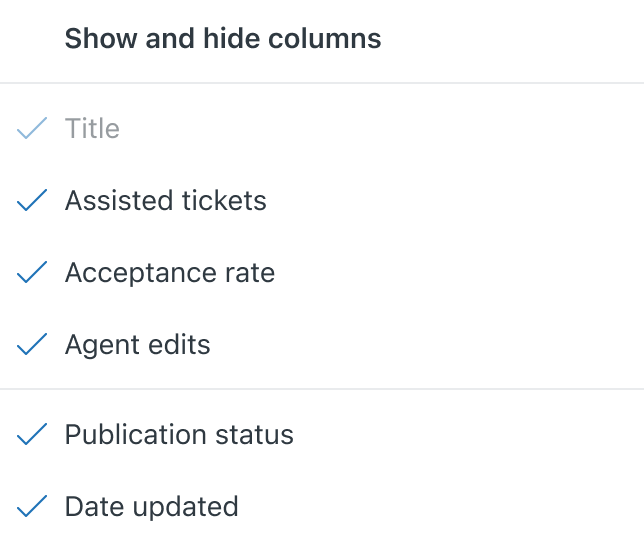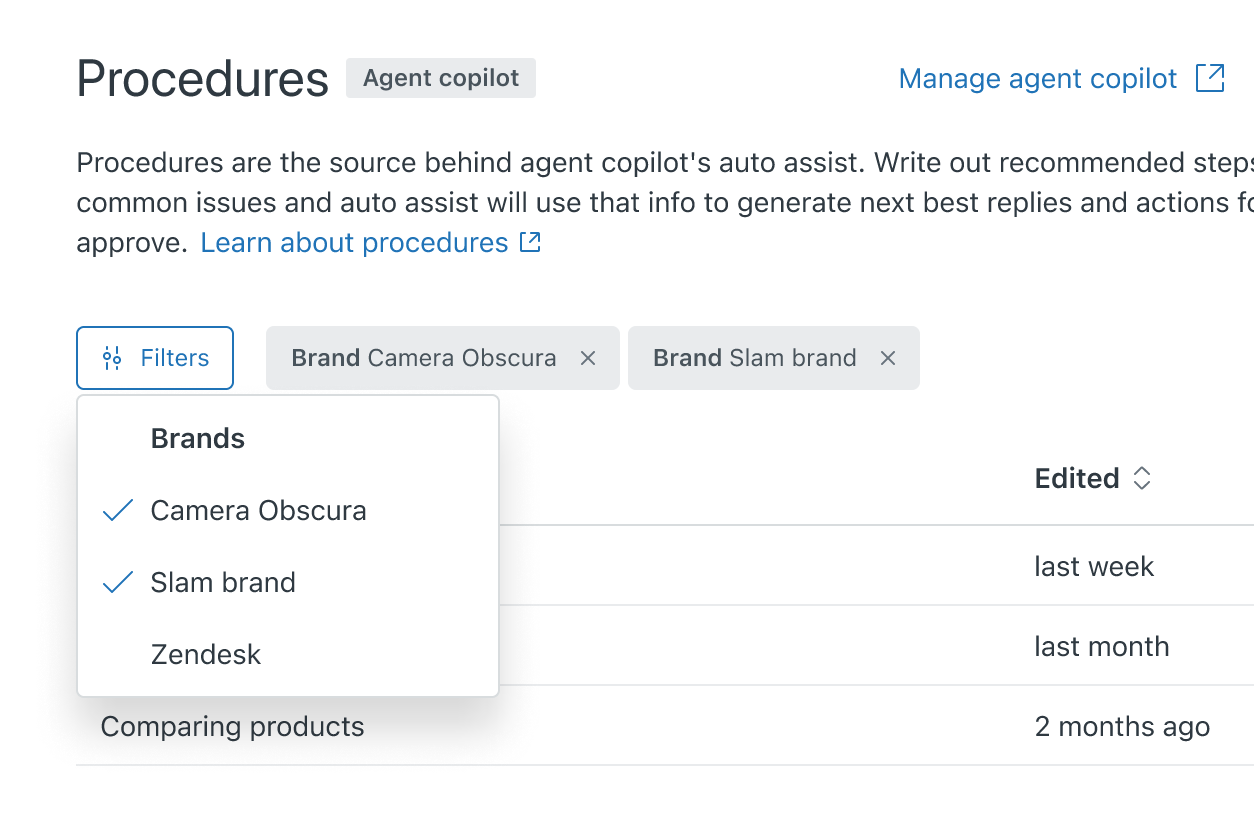已验证人工智能概要 ◀▼
管理您的自动协助程序以改进工单处理。在知识管理员中查看、编辑、取消发布或删除程序。使用工单申请、接受和编辑率等指标来优化程序。按品牌筛选或对列排序以查找特定程序。取消发布将保留内容,不提供建议,而删除则是永久性的。优化您的程序,以获得更好的专员支持和客户互动。
程序是 自动协助 在向工单中的专员建议回复或操作时应遵循的说明。
创建程序后,您可以在知识管理员中查看和管理草稿和已发布程序。您可以对其进行编辑、取消发布和删除,或通过排序和筛选快速导航到特定的过程。
对于已发布至少 30 天的程序,您可以查看关于自动协助使用每个程序的频率,以及专员接受或编辑自动协助建议的频率的关键指标。
本文章包含以下主题:
相关文章:
查看程序
在知识管理的“程序”页面中,您可以查看自动协助程序的草稿和已发布
-
在 知识管理员中,单击 管理文章 (
 ),然后选择 程序。
),然后选择 程序。您的草稿和已发布程序将显示在列表中。
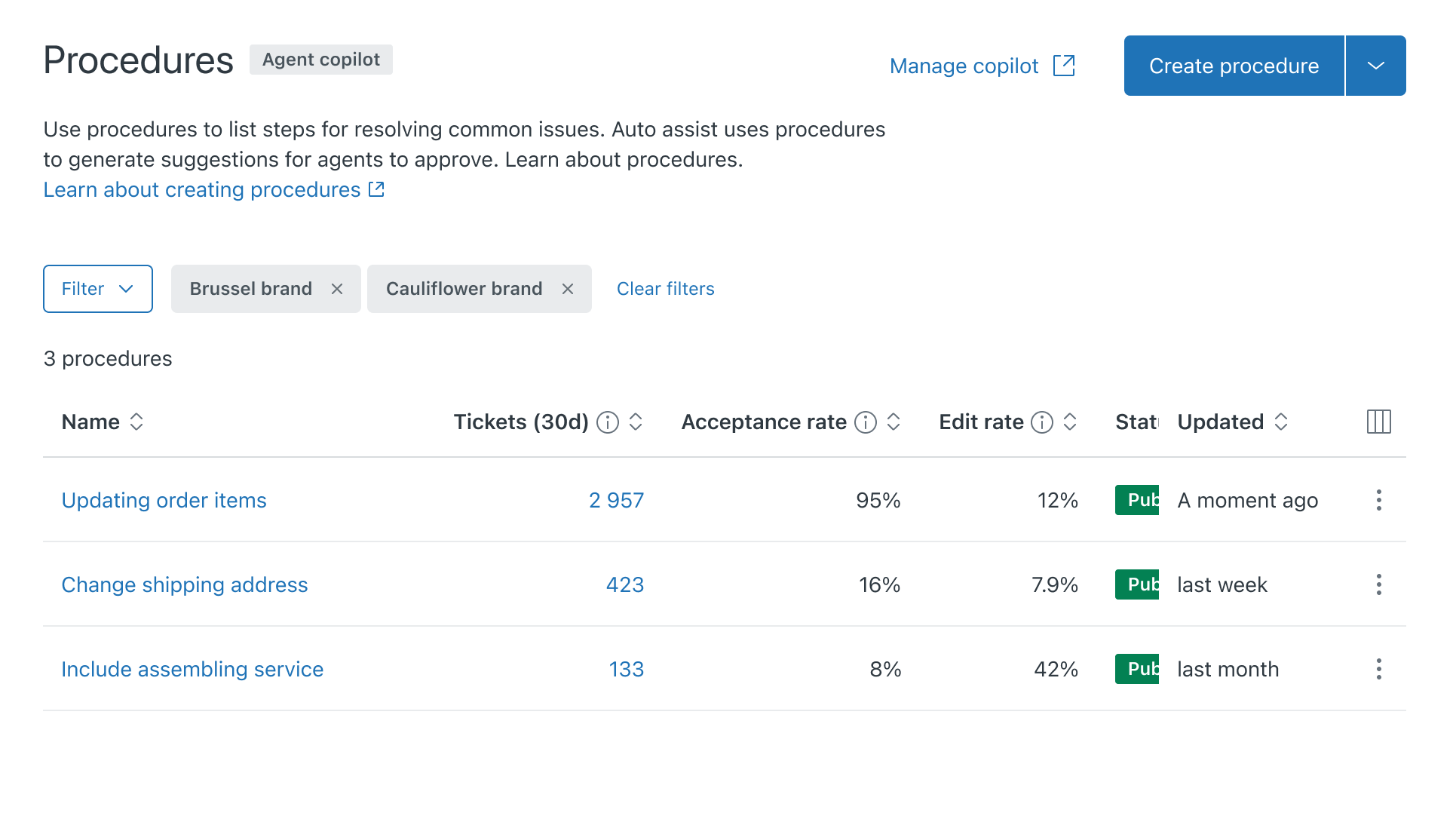 您的已发布程序显示以下指标:
您的已发布程序显示以下指标:- 工单:在最近 30 天内自动协助将程序应用到工单的次数。
- 接受率:在最近 30 天内,专员从程序中接受自动协助建议的频率。
- 编辑比率:专员在最近 30 天内编辑程序自动协助建议的频率。
查找程序
编辑程序
如果您需要更新自动协助应遵循的说明,可以编辑任何您为其创建的程序。
编辑已发布程序时,您可以查看其 30 天业绩指标,以及该程序协助的特定工单。您可能需要使用此信息来确定如何改进和优化流程。
编辑现有过程
- 在 知识管理员中,单击 管理文章 (
 ),然后选择 程序。
),然后选择 程序。 - 单击您要更新的程序的名称。
要导航到特定程序,请参阅 查找程序。
如果程序已发布至少 30 天,则 30 天业绩 指标将显示在屏幕右侧。
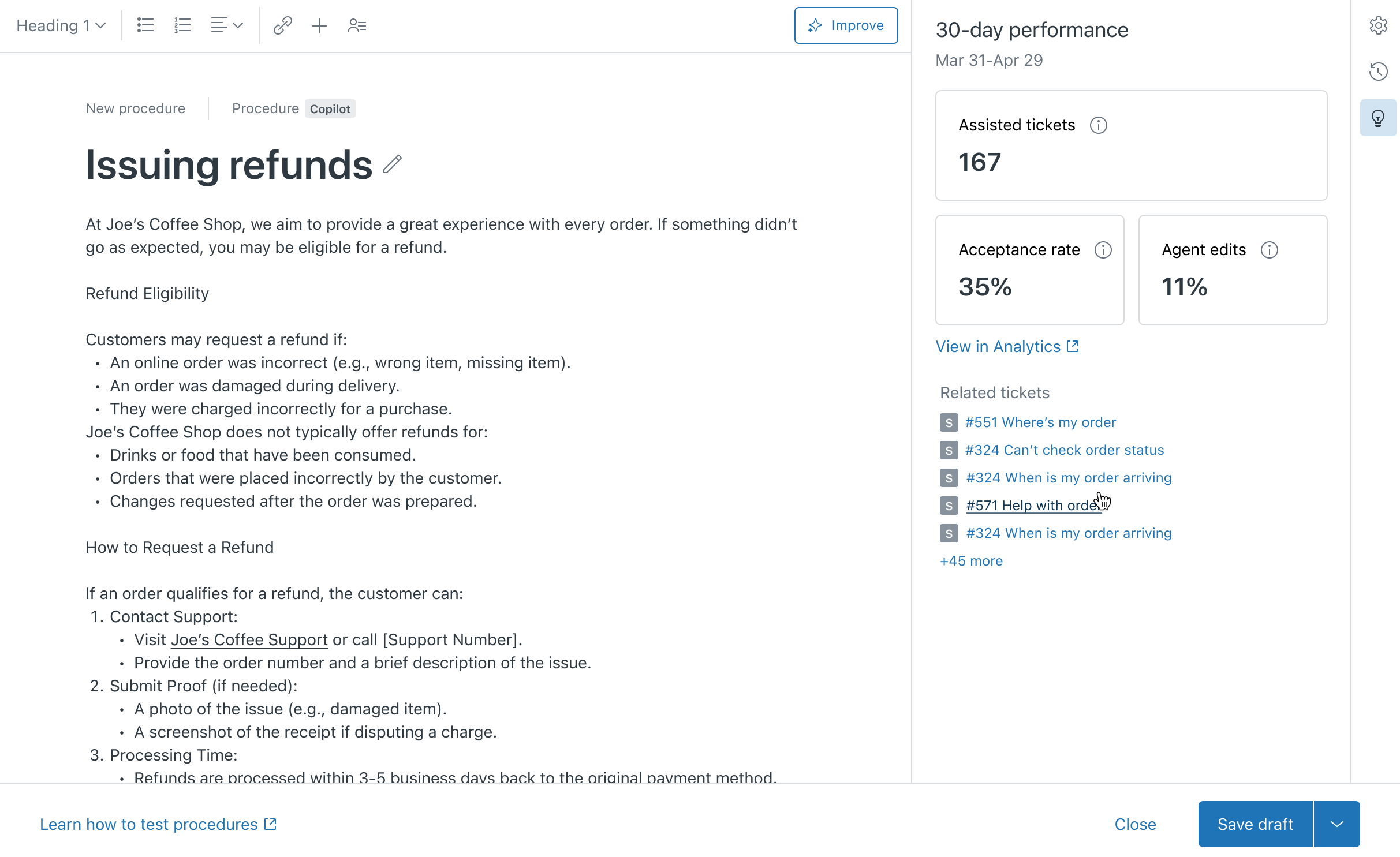 在这里,您可以:
在这里,您可以:- 查看关于在过去 30 天内有多少工单已由该程序协助的信息,以及专员已接受或已编辑的自动协助建议百分比。
- 单击 在分析中查看 以打开 Zendesk Copilot 的“自动协助”标签:专员工作效率面板中。此面板允许您更深入地了解程序绩效指标。
- 查看该程序协助的特定工单列表。将鼠标悬停在工单上以查看概要。
此信息可帮助您在编辑内容时查明程序中可以改进的地方。
- 按需更新程序的名称、内容或关联品牌。
- 单击发布。
取消发布程序
取消发布程序可以保留内容(不会删除任何内容),但自动协助不会根据该程序向专员提供建议,除非您再次发布程序。
取消发布程序
- 在 知识管理员中,单击 管理文章 (
 ),然后选择 程序。
),然后选择 程序。 - 对于您要取消发布的程序,单击选项菜单 (
 ),然后选择 取消发布。
),然后选择 取消发布。
删除程序
如果您不再需要一个程序,可以将其删除。与取消发布程序一样,删除程序可确保自动协助不再根据程序中的说明为专员提供建议。删除程序是永久性的,其内容无法恢复。
删除程序
- 在 知识管理员中,单击 管理文章 (
 ),然后选择 程序。
),然后选择 程序。 - 对于您要删除的程序,单击选项菜单 (
 ),然后选择 删除。
),然后选择 删除。 - 单击确认对话框中的 删除程序 。
翻译免责声明:本文章使用自动翻译软件翻译,以便您了解基本内容。 我们已采取合理措施提供准确翻译,但不保证翻译准确性
如对翻译准确性有任何疑问,请以文章的英语版本为准。